《轻快PDF阅读器》为PDF文件添加签名方法介绍
- 编辑:谷子
使用轻快PDF阅读器为PDF文件添加签名,因为这个功能平时不太用得到,所以很多小伙伴都不知道如何操作。今天我们就一起来看看轻快PDF阅读器为PDF文件添加签名的教程。
操作步骤:
1、在安卓手机的应用商城中输入“轻快PDF阅读器”关键词,搜索到该软件并将其直接下载安装到手机中即可。
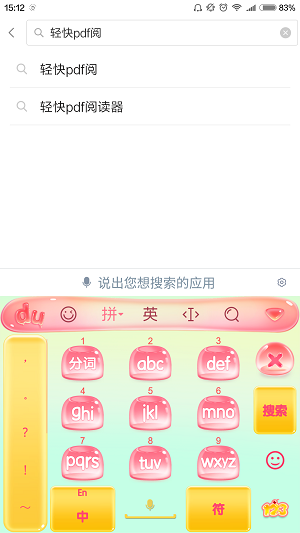
2、轻触打开轻快PDF阅读器,它会自动搜索手机中本地的PDF文件,搜索完毕后,在“我的文档”中我们会看到手机上所有的PDF文件。
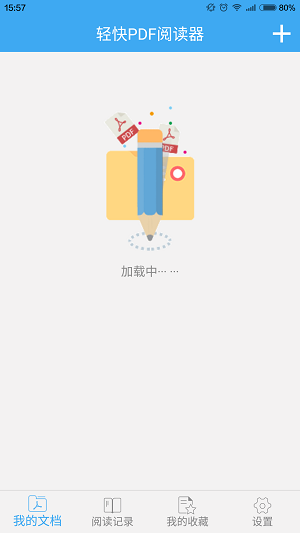
3、在“我的文档”页面中,轻触要添加签名的PDF文档,即进入了该PDF文档的操作页面。在软件页面上方,你会看到有5个小图标,我们点击第一个编辑图标。
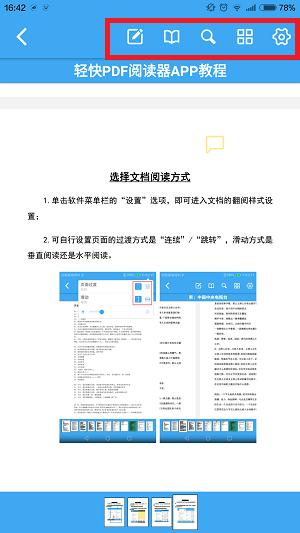
4、就进入编辑的页面,我们长按第二个图标,点击签名按钮,然后轻触你要添加签名的PDF页面中的位置,会出现一个小页面,有两种选择“我的签名”和“一次签名”。我们随意选择一个,点击进去,然后,手写进你的签名,完后之后,点击软件界面右下角的“√”符号,签名就添加完成了。
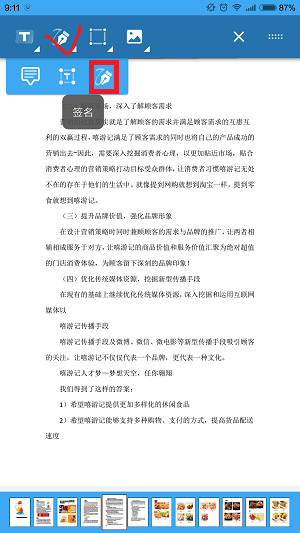
轻快PDF阅读器能够满足我们在手机上阅读PDF文档的需求,还可以帮助我们对PDF文件进行很好的编辑。
本文内容来源于互联网,如有侵权请联系删除。

-
《漫威终极逆转》评测:每局三分钟,随机又公平
手游评测 |廉颇
-
《逆水寒》手游2.0新赛年评测:国风朋克来袭
手游评测 |廉颇






































